使用Excel公式有时会出现乱码,影响阅读,影响美观,如下图所示。下面一起学习一下怎样将这些乱码隐藏吧:
WPS 如何在word中内置一页PPT
PPT与Word在操作上还是有挺大区别,在PPT中能够绘制框图并且多批量处理要素,一键框选内容,很多小伙伴习惯于使用PPT转而使用Word就不太习惯,其实只要一个小操作就能让Word也实现上述功能
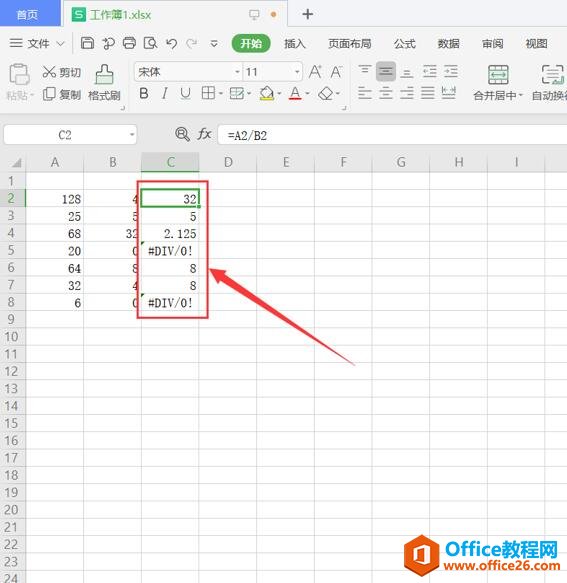
第一步:乱码所在列使用公式相同。选中该列第一个单元格,将内容区套用公式【IFERROR】,输入【=IFERROR(A2/B2,“”】,按Enter。如下图所示:
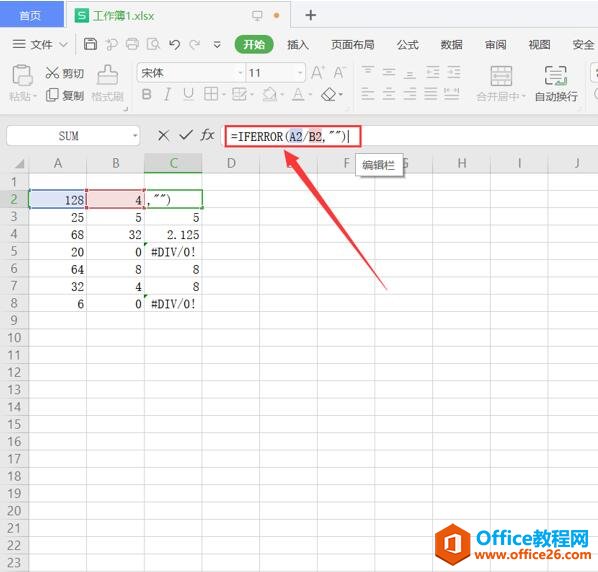
第二步:将光标定位在C2单元格右下角,待光标空心十字变为实心十字图案时,双击鼠标左键,重新填充该列单元格内容,乱码已自动消失。如下图所示:
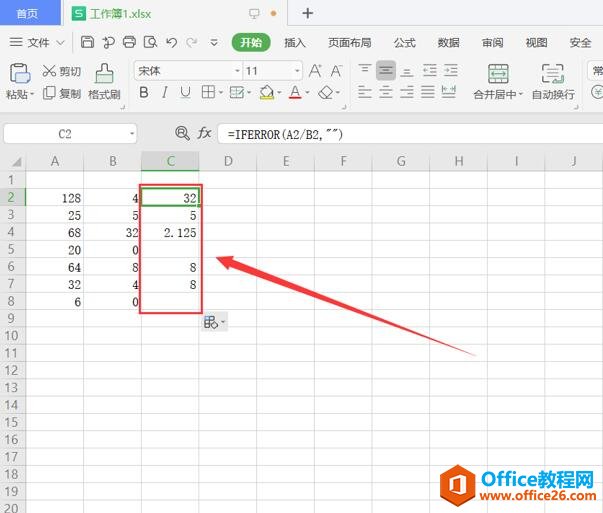
WPS 如何修改word的文本样式
在日常工作中编辑word文档时,一般使用现有的文本样式可以快速设置文本样式,但是如果想要更换修改文本样式时,要怎么办?接下来小编跟大家讲解如何修改Word的文本样式,首先打开需要


